Win11更新后进入安全模式闪屏怎么解决-Win11更新后进入安全模式闪屏教程分享
来源:插件之家
时间:2023-04-14 10:35:41 157浏览 收藏
各位小伙伴们,大家好呀!看看今天我又给各位带来了什么文章?本文标题是《Win11更新后进入安全模式闪屏怎么解决-Win11更新后进入安全模式闪屏教程分享》,很明显是关于文章的文章哈哈哈,其中内容主要会涉及到等等,如果能帮到你,觉得很不错的话,欢迎各位多多点评和分享!
Win11更新后进入安全模式闪屏怎么解决?微软推出了适合Win11的KB5012643可选更新,安装后版本号升至Build2200.652。可选更新引入了一些变化,并修复了启动延迟40分钟的bug。然而,有时系统更新也会带来新的问题。例如,在此更新后,如果用户进入安全模式,他们将遇到闪光屏幕。一些用户想知道如何解决它。很多小伙伴不知道怎么详细操作,小编下面整理了Win11更新后进入安全模式闪屏教程分享,如果你感兴趣的话,跟着小编一起往下看看吧!
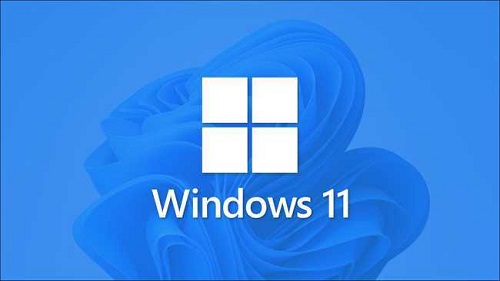
Win11更新后进入安全模式闪屏教程分享
外媒发现,虽然该可选更新修复了一些问题,但也相应地引入了一个新的问题。当你进入安全模式的时候,屏幕必然会出现闪烁的现象。
Deskmodder 称,这一问题并非间歇性问题,每次尝试以安全模式启动时都可以复现,卸载更新后就可以解决。你不信的话可以试着用安装这一更新并在在安全模式下启动,不出意外的话就可以看到屏幕闪烁。
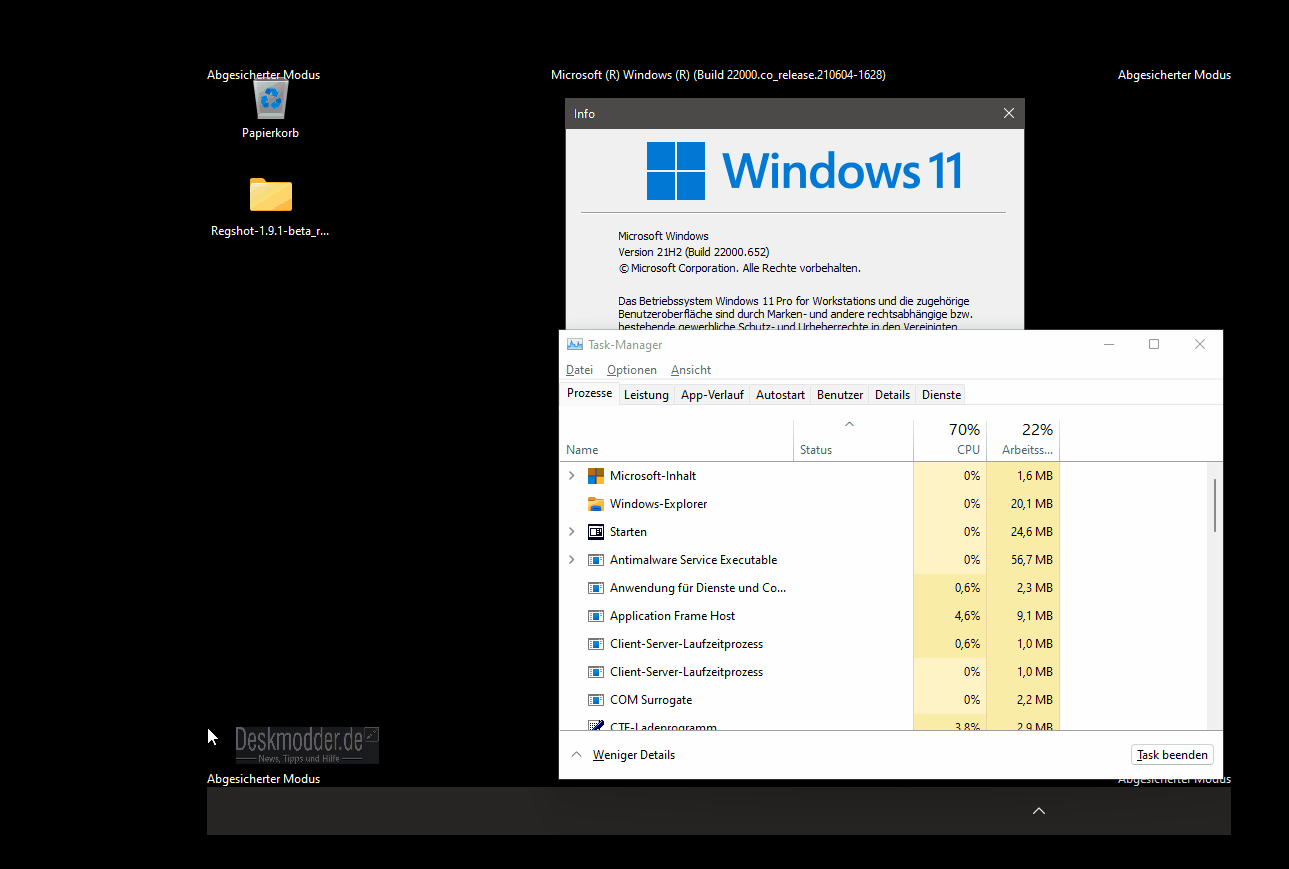
微软此前表示将引入一个改进的安全启动组件,并更新到 Build 22000.652。目前没有关于这一 bug 的确切信息,而且在此前 Windows Insider 的测试中也没有听说过这个问题。外媒认为是 UEFI / BIOS 中存在错误。微软本身尚未对此问题发表评论。
当然,这只是一个可选更新,因此最简单的解决方式是不要安装 KB5012643。当然,等到5月10日微软将其作为安全更新发布给所有用户之前,微软应该是有足够的时间来定位和修复该Bug。
根据 Deskmodder 的说法,如果您已经安装了可选更新并且现在已经在安全模式下遇到问题,您可以在启动安全模式时按5或F5,“网络驱动程序通过 F5 加载,Windows 11 正常启动安全模式,这一就不会遇到闪烁”。
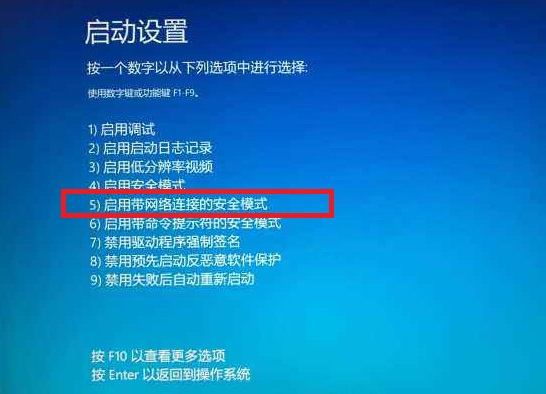
小编了解到,在该版本的已知问题中,微软并没有提到这个问题,这可能意味着微软也没有意识到这个问题的存在。因此,如果你必须使用安全模式的话,最好避免安装这个可选的 Windows 11 更新。
今天关于《Win11更新后进入安全模式闪屏怎么解决-Win11更新后进入安全模式闪屏教程分享》的内容介绍就到此结束,如果有什么疑问或者建议,可以在golang学习网公众号下多多回复交流;文中若有不正之处,也希望回复留言以告知!
-
501 收藏
-
501 收藏
-
501 收藏
-
501 收藏
-
501 收藏
-
365 收藏
-
409 收藏
-
398 收藏
-
296 收藏
-
339 收藏
-
484 收藏
-
129 收藏
-
195 收藏
-
282 收藏
-
428 收藏
-
158 收藏
-
303 收藏
-

- 前端进阶之JavaScript设计模式
- 设计模式是开发人员在软件开发过程中面临一般问题时的解决方案,代表了最佳的实践。本课程的主打内容包括JS常见设计模式以及具体应用场景,打造一站式知识长龙服务,适合有JS基础的同学学习。
- 立即学习 543次学习
-

- GO语言核心编程课程
- 本课程采用真实案例,全面具体可落地,从理论到实践,一步一步将GO核心编程技术、编程思想、底层实现融会贯通,使学习者贴近时代脉搏,做IT互联网时代的弄潮儿。
- 立即学习 516次学习
-

- 简单聊聊mysql8与网络通信
- 如有问题加微信:Le-studyg;在课程中,我们将首先介绍MySQL8的新特性,包括性能优化、安全增强、新数据类型等,帮助学生快速熟悉MySQL8的最新功能。接着,我们将深入解析MySQL的网络通信机制,包括协议、连接管理、数据传输等,让
- 立即学习 500次学习
-

- JavaScript正则表达式基础与实战
- 在任何一门编程语言中,正则表达式,都是一项重要的知识,它提供了高效的字符串匹配与捕获机制,可以极大的简化程序设计。
- 立即学习 487次学习
-

- 从零制作响应式网站—Grid布局
- 本系列教程将展示从零制作一个假想的网络科技公司官网,分为导航,轮播,关于我们,成功案例,服务流程,团队介绍,数据部分,公司动态,底部信息等内容区块。网站整体采用CSSGrid布局,支持响应式,有流畅过渡和展现动画。
- 立即学习 485次学习
